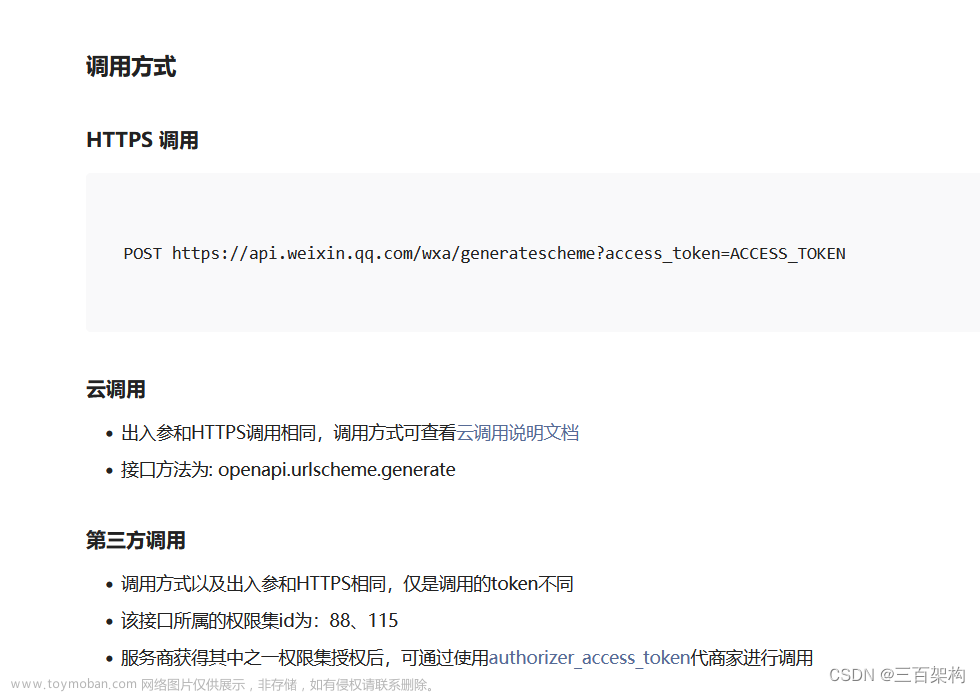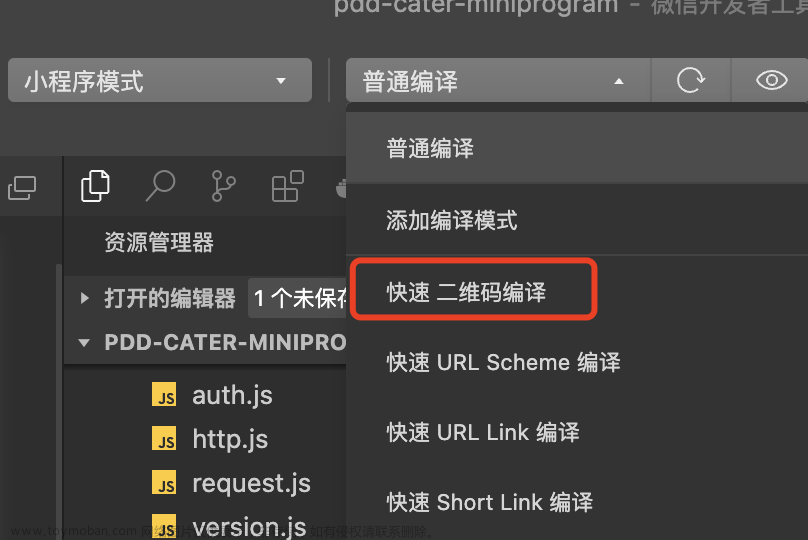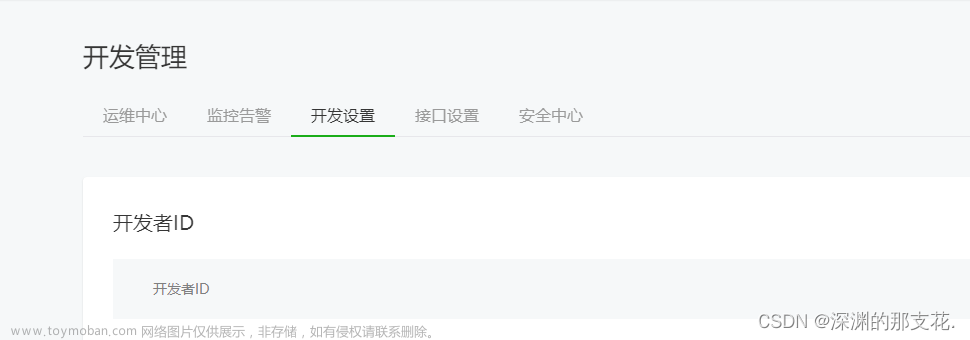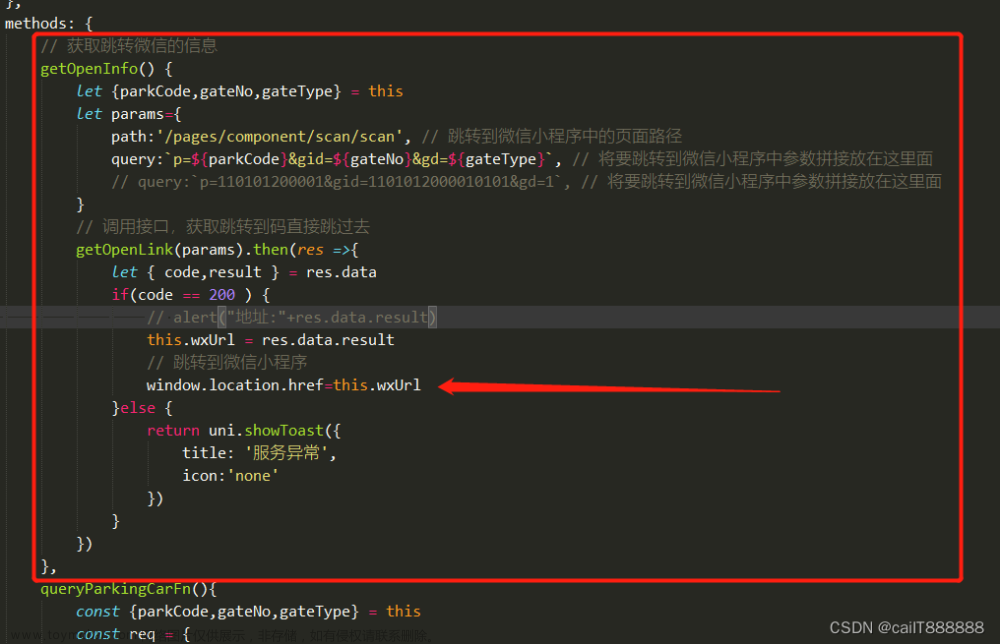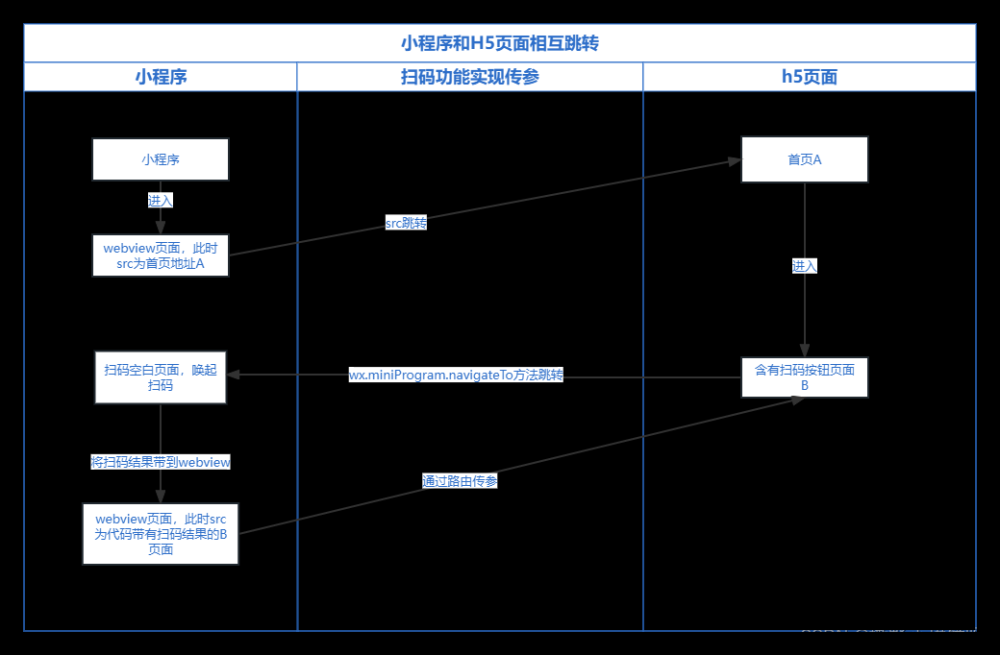因扫码功能需支持自定义输入,调用微信 scanCode 无法自定义界面补充输入框,所以使用原生组件 camera。
一、Demo 演示
小程序自定义扫码演示
二、核心逻辑
1、调用摄像头扫码
将媒体组件 camera 应用模式设置为 scanCode,并绑定扫码识别成功方法
// wxml
<camera mode="scanCode" bindscancode='scancode' />
// js
scancode(event){
const { result } = event.detail // 获取校验扫描结果
wx.showToast({ title: `扫描结果:${result}`, icon: 'none' })
}
2、模拟扫码动画
为提升体验,模拟扫码动画
// wxml
<view class="scan-container">
<view class="scan-box" />
<view class='scan-animation' animation="{{animation}}" />
</view>
// js
const animation = wx.createAnimation({}); // 创建移动动画对象
// 扫描动画
startAnimation(){
// 是否向下平移
let down = true
setInterval(() => {
if (down) {
animation.translateY(100).step({ duration: 3000 })
} else {
animation.translateY(0).step({ duration: 3000 })
}
down = !down
this.setData({ animation: animation.export() })
}, 3000)
}
三、完整代码
JS 代码
const animation = wx.createAnimation({}); // 创建移动动画对象
const innerAudioContext = wx.createInnerAudioContext() // 提示音
innerAudioContext.src = 'https://qdstorage.okii.com/retail-app/common/beep.mp3'
Page({
/**
* Lifecycle function--Called when page load
*/
onLoad() {
const { height, top } = wx.getMenuButtonBoundingClientRect();
this.setData({
menuButtonTop: `${top}px`,
menuButtonHeight: `${height}px`
})
},
/**
* Lifecycle function--Called when page show
*/
onShow() {
this.startAnimation()
},
// 扫描动画
startAnimation(){
// 是否向下平移
let down = true
setInterval(() => {
if (down) {
animation.translateY(100).step({ duration: 3000 })
} else {
animation.translateY(0).step({ duration: 3000 })
}
down = !down
this.setData({ animation: animation.export() })
}, 3000)
},
// 扫码
scancode(event){
wx.vibrateShort() // 触发手机振动
innerAudioContext.play() // 提示音
const { result } = event.detail // 获取校验扫描结果
wx.showToast({ title: `扫描结果:${result}`, icon: 'none' })
},
changeInputType() {
wx.showToast({ title: '请自定义实现', icon: 'none' })
},
// 返回上一级
goBack() {
wx.showToast({ title: '请自定义实现', icon: 'none' })
},
})
wxml 代码文章来源:https://www.toymoban.com/news/detail-605150.html
<view class="custom-scan">
<!-- 扫码区域 -->
<camera
mode="scanCode"
frame-size='large'
flash="{{ cameraFlash }}"
class="scan-view"
bindscancode='scancode'
>
<view class="navigation-container" style="{{ 'height: ' + menuButtonHeight + ';padding-top: ' + menuButtonTop }}">
<icon class="icon-close" type="cancel" size="30" color="#fff" bindtap="goBack" />
</view>
<view class="header-container">
<view class="input-button" bindtap="changeInputType">手动输入</view>
</view>
<view class="scan-container">
<view class="scan-box" />
<view class='scan-animation' animation="{{animation}}" />
</view>
</camera>
</view>
less 代码文章来源地址https://www.toymoban.com/news/detail-605150.html
.custom-scan {
width: 100vw;
height: 100vh;
.scan-view {
width: 100%;
height: 100%;
}
.navigation-container {
display: flex;
align-items: center;
.icon-close {
padding-left: 22px;
}
}
.header-container {
display: flex;
justify-content: flex-end;
padding: 80rpx 30rpx 40rpx 30rpx;
.input-button {
display: flex;
align-items: center;
justify-content: center;
width: 130rpx;
height: 64rpx;
border-radius: 54rpx;
color: #eee;
font-size: 24rpx;
background-color: rgba(50, 50, 50, 0.6);
}
}
.scan-container {
display: flex;
justify-content: center;
margin-top: 60rpx;
width: 100%;
height: 100%;
.scan-box {
position: relative;
width: 500rpx;
height: 220rpx;
border-radius: 20rpx;
background-image: url("https://qdstorage.okii.com/retail-app/common/scan-box.png");
background-size: 100% 100%;
}
.scan-animation {
position: absolute;
margin-top: 10rpx;
width: 530rpx;
height: 6rpx;
background-color: #ddd;
border-radius: 50%;
}
}
}
到了这里,关于微信小程序自定义扫码界面的文章就介绍完了。如果您还想了解更多内容,请在右上角搜索TOY模板网以前的文章或继续浏览下面的相关文章,希望大家以后多多支持TOY模板网!